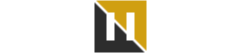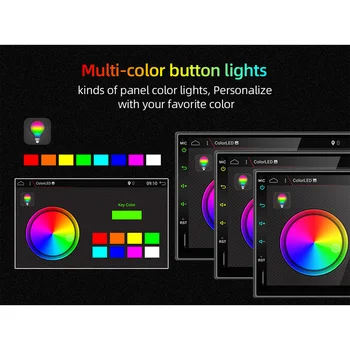USB 2.0 Video Capture Card VHS į Skaitmeninio Keitiklio Easycap Užfiksuoti " Windows 10/8/7/XP Užfiksuoti Vaizdo Konvertuoti VHS Vairuotojas Nemokamai
Nauja
Yra sandėlyje
Žymos: mac usb video capture, usb, av užfiksuoti, vcr, įrašyti į vhs, ios hdmi užfiksuoti kortelės, vhs adapteris c, "renault captur, fila užfiksuoti, ati vaizdo įrašymo kortelė, easycap utv007.
USB 2.0 Video Capture Card VHS į Skaitmeninio Keitiklio Easycap Užfiksuoti Suderinama su " Windows 10/8/7/XP Užfiksuoti Vaizdo Konvertuoti VHS, DVD Vairuotojas Nemokamai
USB 2.0 composite video capture kabelis siūlo lengvą naudoti analoginį vaizdo įrašymo sprendimas, kuris leidžia jums fiksuoti vaizdo iš visuminio vaizdo šaltinis, taip pat papildomų 2 kanalų RCA garso į savo kompiuterį .
Pastabos: HDCP & Analoginis Turinio Apsauga (AKR) Autorių teisių apsauga, negali būti legaliai apeiti, ir Mes nesiūlo jokių produktų, kad padaryti
Savybės:
AV/RCA Composite ir S-video signalo Įėjimas: Suderinamo Prietaiso VHS,VHS-C, Hi 8 Kasetės, vaizdo Kamera, Mini DV
Konvertuoti VHS namų filmus skaitmeniniu formatu: prijungti vaizdo grotuvą, vaizdo kamera ar bet kokią kitą analoginį vaizdo šaltinis fiksuoti garso / vaizdo įrašą.
Naudoti Potplayer/AMCap Žaidėjas, užfiksuoti TV programas su sintezatorius produkcija tiesiogiai kompiuterį.
Importuoti vaizdo įrašą į kompiuterį ir padaryti savo versijas.
Savybės:
Vairuotojas Nemokamai -Lengvai Užfiksuoti iš VHS Kasečių,Hi8,Mini DV Kameros į KOMPIUTERĮ.Veikia su "Windows" kompiuteriuose, be įdiegti jokių tvarkyklių.
Skaitmeninės nuotraukos - Sukurti nuotraukas iš Vaizdo Suderinama su: PAL / NTSC.
"Plug&Play, nr. maitinimo adapteris reikalingas.
Mažas, lengvas dizainas siūlo patogu nešioti on-the-go " programas.
Pastaba:
Vairuotojas Nemokamai ne reiškia šis punktas " plug&play, Jūs vis dar reikia šiek tiek profesionalūs vaizdo įrašymo programinės įrangos, užfiksuoti vaizdo, kaip PotPlayer ar AMCap .
Pavyzdys: Potplayer ("windows 7") Įdiegti Potplayer programinės įrangos kompiuteryje.Dukart spustelėkite Potplayer piktogramą, kad atidarytumėte programinės įrangos.Spauskite "Potplayer Atidarykite įrenginių Parametrai..." Arba pasinaudokite nuoroda "" Alt " + "D" atidaryti prietaiso nustatymų langą.
① Pasirinkite "Analoginė TELEVIZIJA";
② Pasirinkite "USB device" pagal Vaizdo Prietaiso Lauke;
③ Pasirinkite HDMI pagal Įvesties Langelį;
④ Pasirinkti tinkamas raiškos prietaisą pagal problemų Sprendimo Lauką;
⑤ Pasirinkite "Naudoti garso įrašymo įrenginys" pagal Garso Lauke;
⑥ Pasirinkite Garso įrašymo įrenginys"AV PRIE USB2.0"
⑦ Spustelėkite "Atidaryti prietaiso" norite atidaryti fotografavimo sąsaja
4. Spustelėkite "Potplayer vaizdo Vaizdo recoder" arba paspauskite sparčiuosius klavišus "Alt + C" ir atidarykite garso lango.
① Pasirinkite išsaugoti vietą;
② Nustatyti garso ir vaizdo įrašymo;
③ Įjungti garso ir vaizdo įrašymo, tada jūs galite star užfiksuoti vaizdo ir garso.
5. Jei norite pakeisti rezoliucija vaizdo įrašų, Spustelėkite ant "Potplayer Atidarykite įrenginių Parametrai..." Arba pasinaudokite nuoroda "" Alt " + "D" atidaryti prietaiso nustatymų langą.Pasirinkite "Screen Capture",tada jūs galite pakeisti rezoliucija.
Pakuotė:
USB 2.0 Video Capture*1
Nė vienas klientas komentarus šiuo metu.